怎么看电脑型号 小编教你看电脑型号
更新日期:2023-11-07 10:22:42
来源:网友投稿
手机扫码继续观看

什么地方会需要用到电脑的型号呢?当我们的电脑出现问题的时候,维修点的人员首先会问你电脑的什么型号的。然后再进行维修。那么我们要怎么看电脑的型号呢?今天小编我就来告诉你们怎么看电脑的型号。
我们买电脑的时候,一般都是考虑电脑的配置,性能,显卡等这些方面。但是呢,除了考虑这些之外,我们还会看看电脑的型号、牌子这些。那么我们要怎么看电脑型号呢?接下来小编我就来告诉你们怎么看电脑型号啦~
首先,敲击“WIN+R”,然后在运行窗口输入“dxdiag”
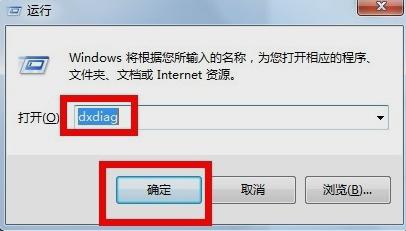
电脑型号图-1
然后在弹出的directX诊断工具我们就可以找到电脑的型号,如下图所示,不过这个型号是硬件制造商写入的,是不能更改的。
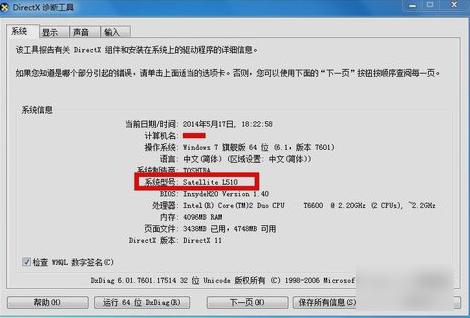
怎么看电脑型号图-2
然后还可以看到显卡声卡及输入输出设备信息。
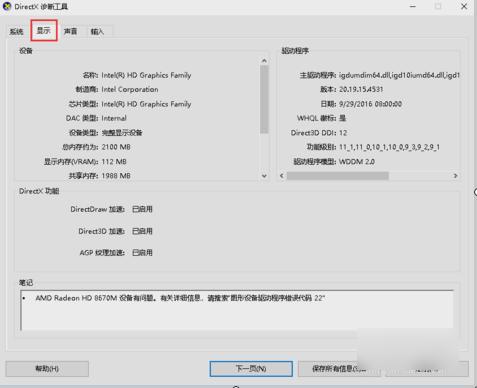
型号图-3
这样就能看到电脑的型号啦~~~
该文章是否有帮助到您?
常见问题
- monterey12.1正式版无法检测更新详情0次
- zui13更新计划详细介绍0次
- 优麒麟u盘安装详细教程0次
- 优麒麟和银河麒麟区别详细介绍0次
- monterey屏幕镜像使用教程0次
- monterey关闭sip教程0次
- 优麒麟操作系统详细评测0次
- monterey支持多设备互动吗详情0次
- 优麒麟中文设置教程0次
- monterey和bigsur区别详细介绍0次
系统下载排行
周
月
其他人正在下载
更多
安卓下载
更多
手机上观看
![]() 扫码手机上观看
扫码手机上观看
下一个:
U盘重装视频












